【2025年】iPhoneを工場出荷状態に戻す方法
iPhone(アイフォン)に何らかの不具合がある場合や、パスコードを忘れて利用できなくなった場合に、iPhoneを工場出荷状態に戻すことで、問題を解消できることがあったり、再度iPhoneを利用できるようにしたりすることが可能ですが、そのやり方をご存知でしょうか?この記事では、iPhoneが正常に作動しない場合や、使えなくなった場合などに、iPhoneを工場出荷状態に戻す方法をご紹介しますので、ぜひ参考にしてください。
方法1:iPhoneの設定で工場出荷状態に戻す
まず、iPhoneの「設定」アプリから、iPhoneを工場出荷状態に戻す方法をご紹介します。この方法の場合、工場出荷状態に戻したいiPhoneだけで作業ができますが、「設定」アプリが操作できる状態にあり、かつiPhoneのパスコードを分かっている必要があります。
Step1: iPhoneの「設定」アプリを開いて、「一般」>「転送またはiPhoneをリセット」>「すべてのコンテンツと設定を消去」>「続ける」の順にタップします。
Step2: 端末のパスコードを求められますので、入力し、処理が完了するまでしばらく待ちます。
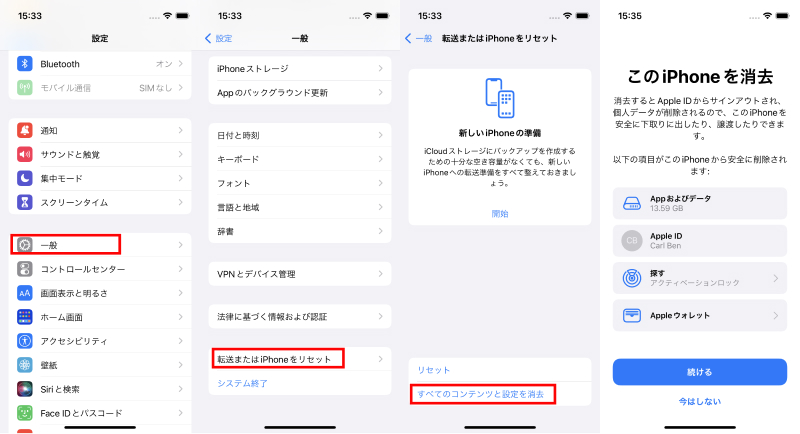
方法2:ReiBootを使ってiPhoneを工場出荷状態に戻す
続いてご紹介するのが、iOSの不具合修復専門ツールであるTenorshare Reibootを利用して、iPhoneを工場出荷状態に戻す方法です。ReiBootは、画面がフリーズしたり、端末が再起動を繰り返したりするなど、iPhoneが操作できない状態でも利用できます。また、iPhoneのパスコードを忘れてしまった場合にも、パスコードやApple IDの入力なしで、iPhoneを工場出荷状態に戻すことが可能です。ReiBootを起動したパソコンにiPhoneを接続したら、たった4ステップで作業が完了します。
-
パソコンでReibootを起動した後、USBケーブルでiPhoneを接続して、画面下の「デバイスをリセット」をクリックします。

-
「完全リセット」を選択して次の画面に進みます。

-
iOSファームウェアの情報を確認してから、「ダウンロード」を押します。
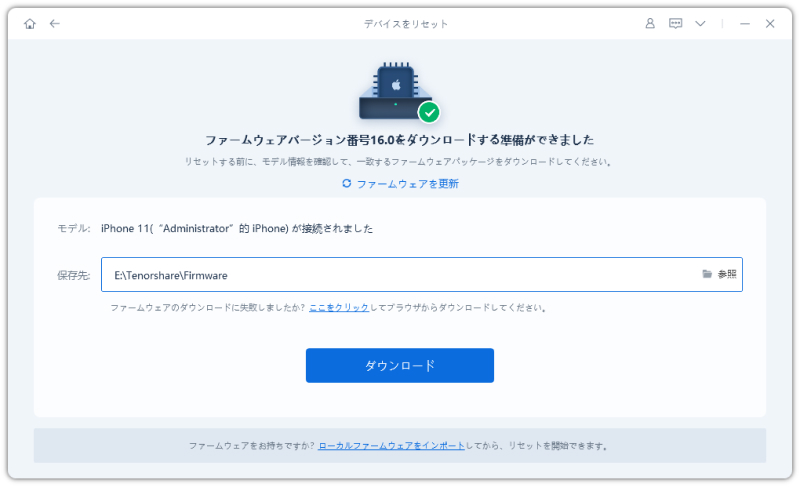
-
「リセット開始」をクリックします。

方法3:「探す」機能でiPhoneを工場出荷状態に戻す
対象のiPhoneの設定で「探す」機能がオンになっている場合には、他のスマホやパソコンなどから「探す」機能を利用して、iPhoneを工場出荷状態に戻すことが可能です。
Step1: 別のデバイスから「探す」を起動します。
Step2: 「デバイスを探す」をタップして、初期化したいiPhoneを選択します。
Step3: 「デバイスを消去」をタップします。
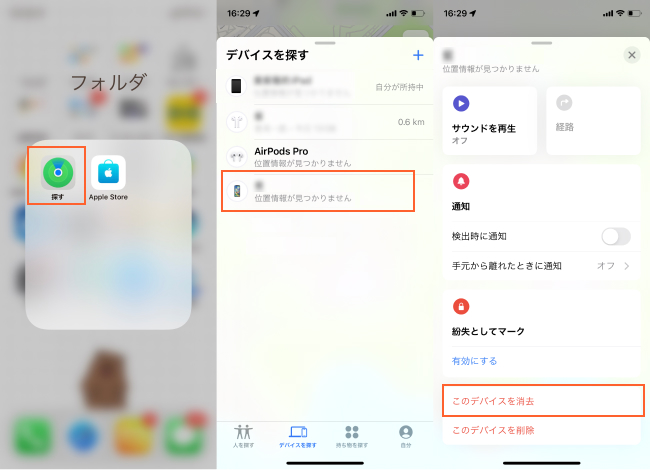
方法4:リカバリーモードでiPhoneを工場出荷状態に戻す
iPhoneのパスコードやApple ID・パスワードが分からない場合には、iPhoneをリカバリーモードにして、iPhoneを強制的に工場出荷状態に戻すことも可能です。この方法では、パソコンでFinderまたはiTunesを利用します。
Step1: Macの場合はFinderを開いて、iPhoneの電源をオフにしておきます。
Step2: iPhone 8以降およびiPhone SE(第2・3世代)の場合はサイドボタンを、iPhone 7の場合は音量を下げるボタンを長押ししながら、リカバリーモードにします。
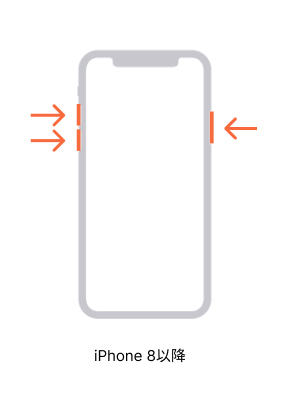
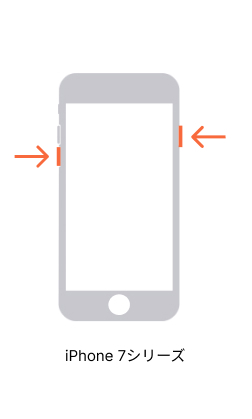
Step3: iPhoneをUSBケーブルでMacに接続して、Finderのサイドバーに表示される「iPhone」をクリックして、「復元」を選択すると、しばらくしてiPhoneが工場出荷状態に戻ります。
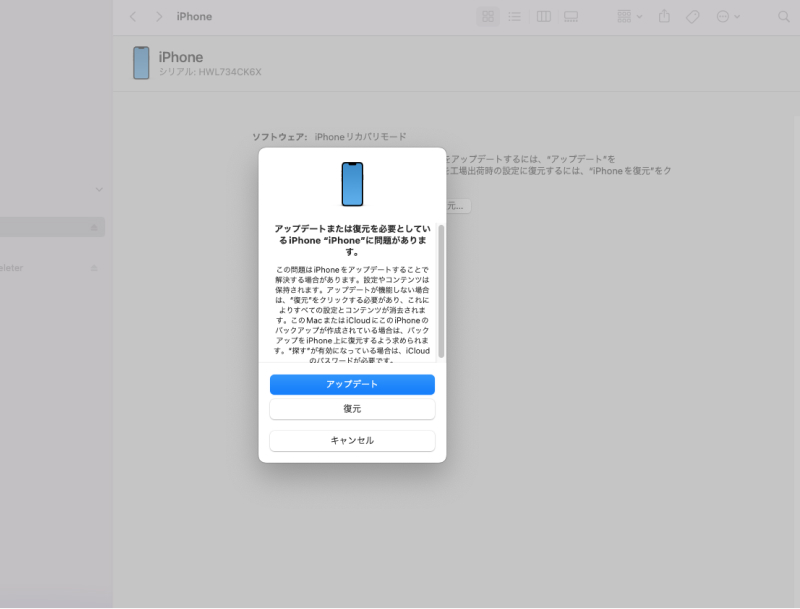
方法5:iTunesでiPhoneを工場出荷状態に戻す
PCの場合は、iTunesを使ってiPhoneを工場出荷状態に戻すことができます。やり方は、以下の通りです。
Step1: iTunesをPCにインストール・起動します。
Step2: iPhoneをパソコンに接続して、「概要」を選択ます。
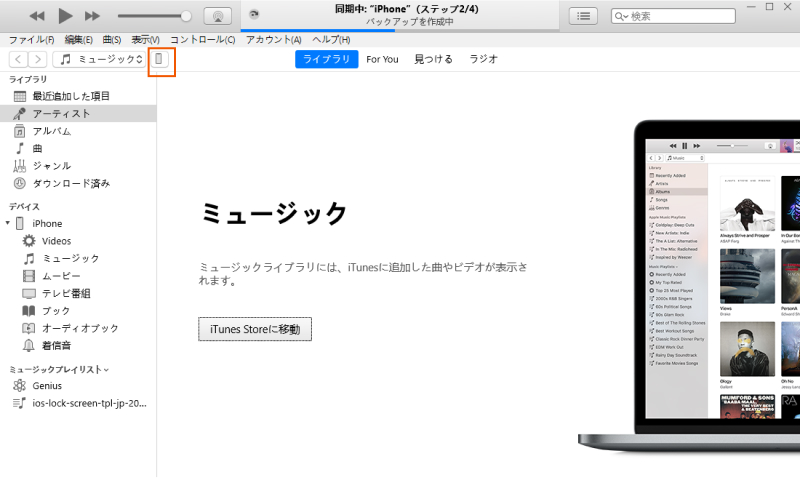
Step3: 「iPhoneを復元」をクリックします。
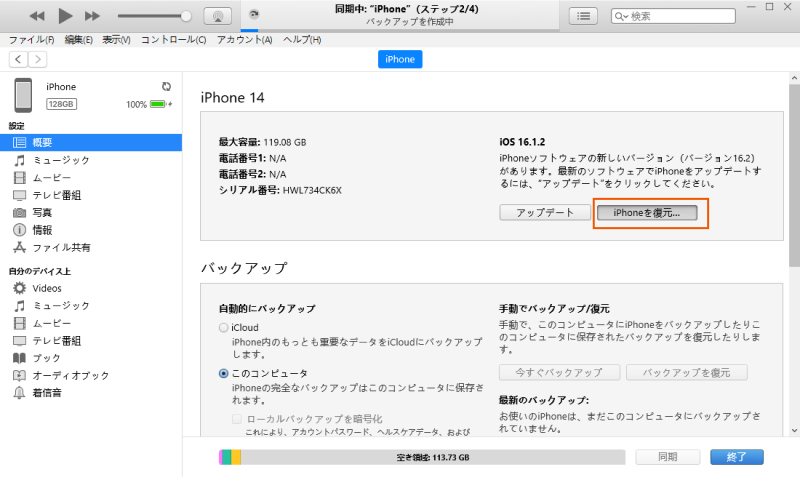
よくある質問:iPhoneを工場出荷状態にするとどうなる?
iPhoneを工場出荷状態にすると、iPhone上のすべての設定やデータが消去されるとともに、最新バージョンのiOSが自動的にインストールされます。iPhoneのバックアップデータがあれば、工場出荷状態に戻した後に、データを復元することが可能です。
まとめ
この記事では、iPhoneを工場出荷状態に戻す方法をご紹介しましたが、iOSの不具合修復ツールであるReiBootを利用すると、画面のフリーズなどでiPhoneが正常に作動しない場合などでも、iPhoneをすぐに工場出荷状態に戻すことが可能です。また、iPhoneのパスコードやApple IDの入力などの必要がないため、パスコードを忘れてしまった場合などにも対応できます。操作方法も非常に簡単なため、専門的な知識がない方でも安心して利用できます。
【2025年】iPhoneを工場出荷状態に戻す方法
最終更新日2022-12-31 / カテゴリiPhone初期化





(0 票、平均: 5.0 out of 5 )
(クリックしてこの記事へコメント)